
时间:2020-09-30 10:16:53 来源:www.win10xitong.com 作者:win10
小编在电脑维修店碰到一位用户抱着他的电脑去维修,他的操作系统遇到了win10系统将加密功能添加的问题,我们发现还是有很多用户会碰到win10系统将加密功能添加的情况。要是你想马上解决win10系统将加密功能添加的问题,而不想求助于人的话,今天小编按照这个步骤就处理好了:1、按Win+R打开运行,输入regedit回车打开注册表编辑器;2、导航导以下位置即可很轻松的完成了。下面小编就和大家一起来看看win10系统将加密功能添加的修复步骤。
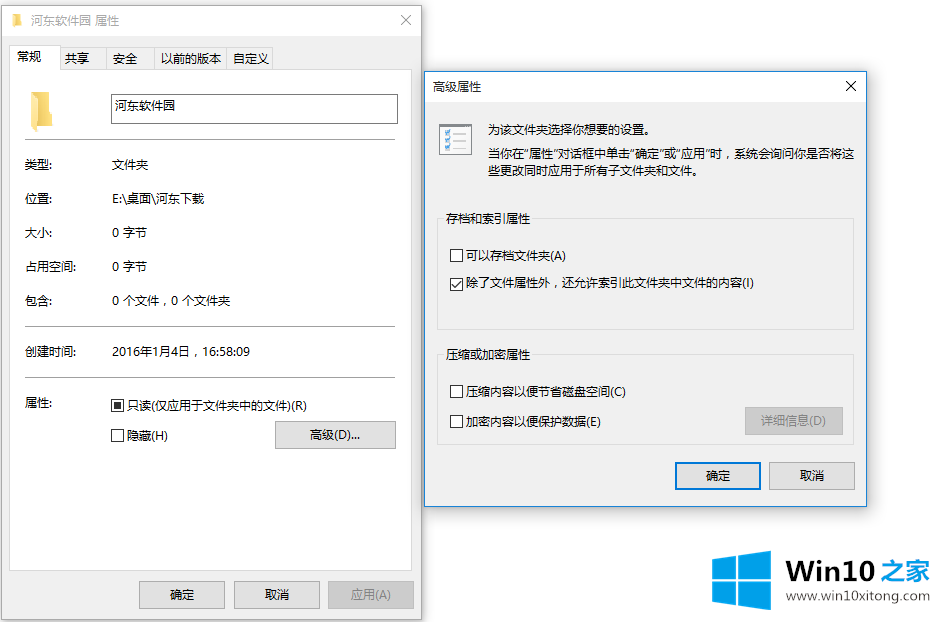
操作方法
1、按Win+R打开运行,输入regedit回车打开注册表编辑器;
2、导航导以下位置
HKEY_CURRENT_USER\Software\Microsoft\Windows\CurrentVersion\Explorer\Advanced
3、在右侧新建名为EncryptionContextMenu的32位DWORD值,将其值设置为1即可,如下图所示:
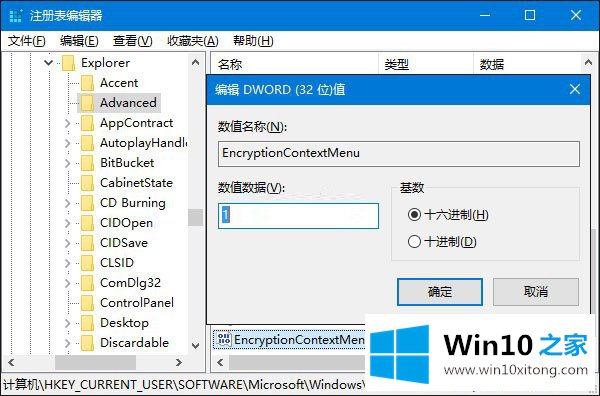
无需重启或注销,此时在任意文件或文件夹上面右键单击,你就会看到“加密”菜单了。对于已经加密的文件,则会显示为“解密”。你可以非常快捷地对文件进行加密/解密操作。
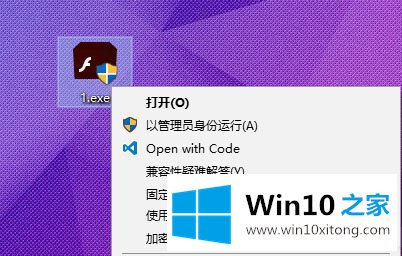
最后,如果你想取消这个菜单,只需要删除创建的EncryptionContextMenu键值即可。
通过上述方法我们就能在文件右键菜单中添加【加密】功能了,这样一来我们有对文件加密的需求时,可直接通过右键文件来快速对其加密
win10系统将加密功能添加的问题是不是大家根据以上提供的教程就处理好了呢?本期的内容就结束了,各位,我们下一次再见。